티스토리 뷰
가상 머신에서 리눅스를 설치하거나, USB 부팅이 가능한 환경이라면 본 포스팅은 해당 사항이 없다. 요즘 대부분의 리눅스에서는 USB 메모리를 부팅 가능하도록 만들어서 시스템을 설치하므로 USB 부팅이 가능한 시스템이라면 리눅스 배포판의 가이드에 따라 시스템을 설치하면 된다. 예전 같으면 CD-ROM으로 부팅해서 시스템을 설치하기도 했지만 이제는 CD도 CD 드라이버도 골동품이 되어 버렸다.
시스템의 BIOS 설정에서 USB 부팅을 할 수 없고 CD-ROM 부팅도 불가능 하지만 인터넷이 가능한 환경이라면 오프 소스 도구를 통해서 리눅스 시스템을 간편하게 설치할 수 있다. 도구의 이름은 UNetbootin이고 홈페이지 주소는 http://unetbootin.github.io/이며, 소스 코드는 https://github.com/unetbootin/unetbootin에서 공개하고 있다. GPL2 라이선스이다.
현재 시점의 최신 버전 프로그램을 올려둔다. 바로 실행하면 된다. 그런데, 이 프로그램은 윈도우 XP에서는 실행되지 않는다.
윈도우 XP에서는 실행할 수 있는 마지막 버전은 위에 첨부한 681 버전이다.

프로그램을 실행시키고 배포판으로 직접 다운로드하여 설치하려면 "Distribution"을 선택하고 원하는 리눅스 배포판과 버전을 선택한다. 필자는 우분투의 18.04 네트워크 설치 버전을 선택했다. 미리 다운로드한 배포판으로 설치하려면 하단의 Diskimage를 선택하고 해당 파일을 지정하면 된다.
다음 작업이 중요한데 맨 하단의 Type을 USB로 선택하면 USB 부팅을 위한 이미지를 만드는 것이지만 지금은 USB 부팅이 불가능하지만 인터넷이 가능한 시스템을 리눅스로 바꾸는 것이므로 Type을 "Hard Disk"로 선택하고 시스템을 설치할 드라이브를 지정하고 [OK]를 누르면 작업이 시작된다.
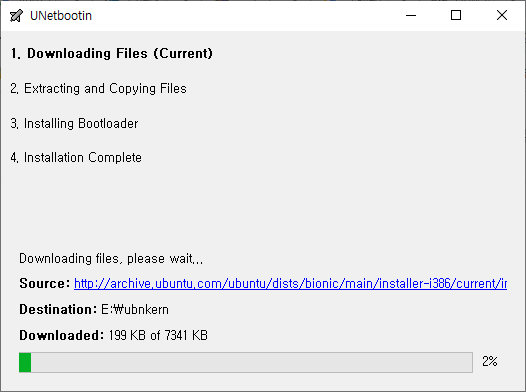
작업은 위의 그림처럼 1번 다운로드부터 4번 설치 완료까지 차례대로 진행하는데 각 스텝이 진행될 때마다 우측에 "(Current)"표시해 주므로 작업이 끝날 때까지 대기한다. 작업이 모두 끝나면 리부팅하라는 메시지가 나온다.
시스템을 리부팅하면 기존 운영체제와 "UNetbootin" 중에 무엇을 사용할 것인지 선택하는 화면이 나오는데 , 이때 "UNetbootin"을 선택하면 본격적으로 리눅스 설치가 진행된다. 이후로는 전형적인 리눅스 설치 과정이므로 화면 질의에 따라 적절한 응답을 입력하면 무난하게 시스템을 설치할 수 있다.
'무료 소프트웨어 > 시스템 도구' 카테고리의 다른 글
| 리눅스용 PDF 프린터 드라이버 설치 및 사용 (0) | 2024.08.29 |
|---|---|
| 무료 DNP3 시뮬레이터 사용하기 (0) | 2023.08.19 |
| 무료 백넷(BACnet) 개발 도구 야베(YABE) 빌드하기 (0) | 2023.08.15 |
| 무료 백넷(BACnet) 개발 도구 야베(YABE)와의 만남 (0) | 2023.08.15 |
| 무료 모드버스 마스터 시뮬레이터 RMMS (0) | 2023.08.14 |
